
- Lataa DriverFix nyt ilmaiseksi (suojattu lataus)
- Käynnistä ohjelma ja paina Skannata -kuvaketta
- Odota skannauksen päättymistä ja aloita tarvittavien ohjaimien asentaminen
- DriverFix on onnistuneesti ladannut 0 lukijoita tässä kuussa.
Tietokoneeni poisti käytöstä AMD-ohjaimet, kuinka voin korjata sen?
- Poista AMD-ohjain
- Suorita AMD-ohjain yhteensopivuustilassa
- Muuta käynnistysasetuksia
- Poista AMD-ohjain ja AMD-katalysaattori ohjauspaneelista
- Palaa edelliseen käyttöjärjestelmäversioon
- Muita ratkaisuja
Jos olet yksi käyttäjistä, jotka päivittivät käyttöjärjestelmänsä uudempaan Windows 10 -versioon, saatat olla kokenut joitain grafiikkaohjaimeen liittyviä ongelmia. Voit korjata AMD-ohjainongelmat uusimpien Windows 10 -päivitysten asentamisen jälkeen seuraamalla alla lueteltuja vaiheita niiden kuvaamassa järjestyksessä. Tämä vie enintään kymmenen minuuttia ajastasi.

Joten vaikka sinulla on uusimmat AMD-grafiikkaohjaimet asennettuna, yleensä uudelleenkäynnistyksen jälkeen, Windows 10 käyttöjärjestelmä kertoo joko, että ohjaimet eivät ole yhteensopivia käyttöjärjestelmän kanssa, tai niitä ei voida asentaa asianmukaisesti. Yllätyt myös, kun kuulet, että edellisessä Windows 10 -versiossa nämä ohjaimet toimivat melko hyvin.
Kuinka korjata AMD-ohjaimet Windows 10: ssä
1. Poista GPU-ohjaimet
- Pidä painikkeita "Windows" ja "R" painikkeita.
- Sinulla on nyt Suorita-ikkuna edessäsi.
- Kirjoita ajon valintaikkunaan seuraava: “devmgmt.msc” ilman lainausmerkkejä.
- Paina näppäimistön Enter-painiketta.
- Nyt Laitehallinta Windows on edessäsi.
- Vasemmalla puolella on etsittävä näytön sovitinohjainta.

- Kun olet löytänyt ohjaimen, napsauta sitä hiiren kakkospainikkeella tai pidä sitä painettuna.
- Napsauta avautuvasta valikosta hiiren vasemmalla painikkeella tai napauta Ominaisuudet-ominaisuutta.
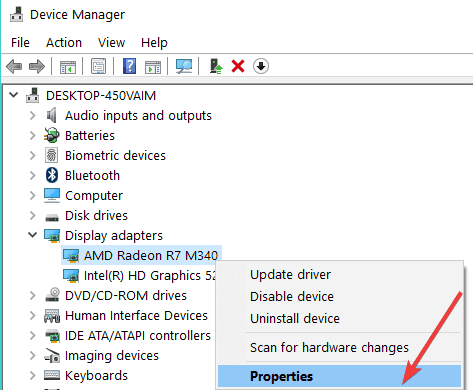
- Ominaisuudet-ikkunassa napsauta hiiren vasemmalla painikkeella tai napauta Yleiset-välilehteä.
- Tarkista Yleiset-välilehden valintaikkunasta mahdolliset virheet, joita saatat saada tälle ohjaimelle. Niiden tulisi olla melko suoraviivaisia ja kertoa tarkalleen mikä on ajurin vian syy.
merkintä: Vaikka saat virheilmoituksia tai et, jatka seuraavien ohjeiden mukaisesti. - Napsauta hiiren vasemmalla painikkeella tai napauta Ohjain-välilehteä Ominaisuudet-ikkunan yläosassa.
- Napsauta vasemmalla painikkeella tai napauta Ohjaimet-välilehden Poista asennus -painiketta.
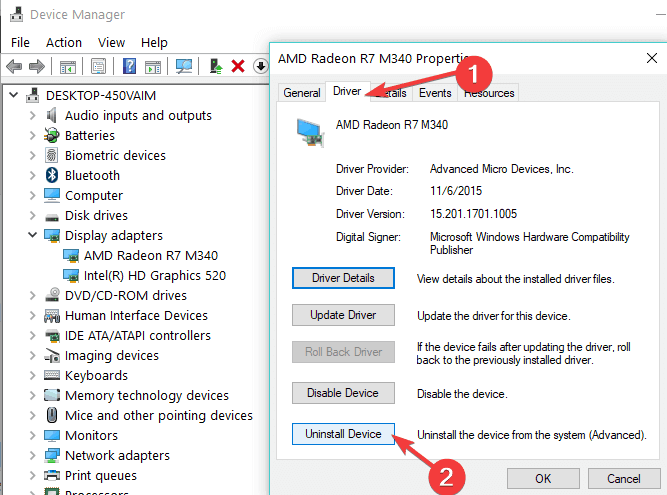
- Sulje nyt Laitehallinta-ikkuna, kun asennuksen poisto on valmis.
- Käynnistä Windows 10: n tekninen esikatselujärjestelmä uudelleen.
- Kun laite on käynnistynyt, tarkista, toimiiko näyttösi tarkoitetulla tavalla näytön sovittimen sisäänrakennetun mallin kanssa.
- LIITTYVÄT: Kuinka korjata peliongelmat AMD R270X -näytönohjaimissa
2. Suorita AMD-ohjain yhteensopivuustilassa
- Siirry hakemistoon, jossa sinulla on uusimman AMD-ohjaimen asennustiedosto.
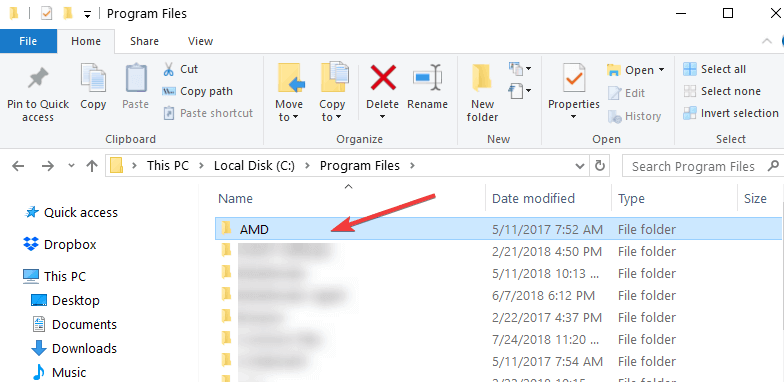
- Napsauta hiiren kakkospainikkeella AMD-ohjaimen asennuksen asennustiedostoa.
- Napsauta hiiren vasemmalla painikkeella tai napauta Ominaisuudet-ominaisuutta kyseisessä valikossa.
- Napsauta hiiren vasemmalla painikkeella tai napauta "Yhteensopivuus" -välilehteä, joka sijaitsee "Ominaisuudet" -ikkunan yläosassa.
- Napsauta hiiren vasemmalla painikkeella tai napauta Suorita tämä ohjelma yhteensopivuustilassa: -ominaisuutta.
- Valitse avattavasta valikosta käyttöjärjestelmä, jossa tiedät, että tämä ohjain toimi ongelmitta.
- Napsauta hiiren vasemmalla painikkeella tai napauta Käytä-painiketta.
- Napsauta hiiren vasemmalla painikkeella tai napauta “OK” -painiketta.
- Suorita ohjaimen asennus loppuun noudattamalla näytön ohjeita.
- Käynnistä Windows 10: n tekninen esikatselujärjestelmä uudelleen asennuksen jälkeen.
- Kun laite alkaa tarkistaa, toimiiko AMD-ohjain ilman ongelmia Windows 10 -käyttöjärjestelmässäsi.
3. Muuta käynnistysasetuksia
- Käynnistä Windows 10 -järjestelmä uudelleen.
- Kun käyttöjärjestelmä käynnistyy, pidä Esc-painiketta tai painiketta, jota käytät BOOT-asetusten syöttämiseen Windows 10: ssä.
- Muuta käynnistysasetuksiksi EFI + legacy -ominaisuus.
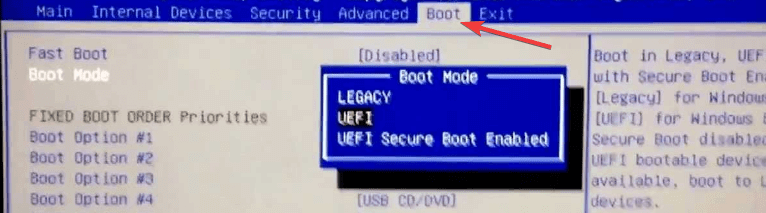
- Käynnistä käyttöjärjestelmä.
- Asenna AMD-näyttöohjaimet napsauttamalla hiiren kakkospainikkeella asennustiedostoa.
- Napsauta hiiren vasemmalla painikkeella tai napauta Suorita järjestelmänvalvojana -ominaisuutta.
- Viimeistele ohjaimen asennus noudattamalla näytön ohjeita.
- Käynnistä Windows 10: n tekninen esikatselu uudelleen ja varmista, että EFI-Legacy-ominaisuus on aktivoitu.
- Tarkista uudelleen ohjainongelman varalta ja katso, reagoiko se samaan.
- LIITTYVÄT: Korjaus: PC ei sulje BIOSia
4. Poista AMD-ohjain ja AMD-katalysaattori ohjauspaneelista
- Paina ja pidä painettuna “Windows” -painiketta ja “R” -painiketta.
- Kirjoita ajon valintaikkunaan seuraava: “devmgmt.msc” ilman lainausmerkkejä.
- Paina näppäimistön Enter-painiketta.
- Etsi nyt Laitehallinnasta asentamasi näyttöohjain.
- Valitse Poista tämän laitteen ohjainohjelmisto -valintaruutu.
- Napsauta hiiren kakkospainikkeella ohjainta ja napsauta hiiren vasemmalla painikkeella tai napauta "Poista" -painiketta.
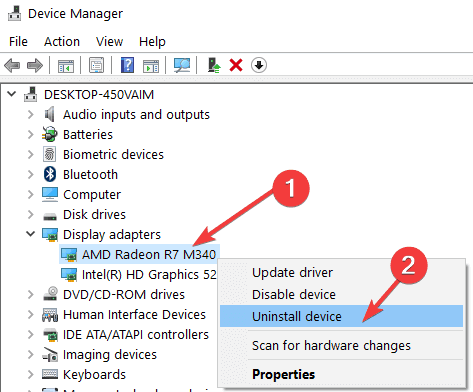
- Suorita asennuksen poisto loppuun noudattamalla näytön ohjeita.
- Avaa Ohjauspaneeli-ikkuna.
- Napsauta vasemmalla painikkeella tai napauta "Ohjelmat ja ominaisuus" -vaihtoehtoa.
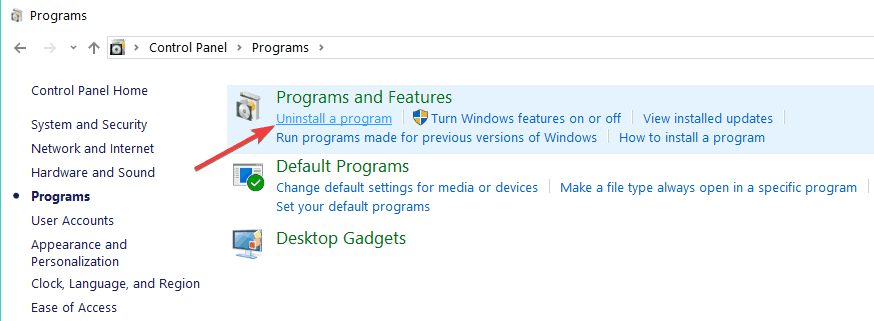
- Poista sieltä AMD-ohjain ja AMD Catalyst Control Center.
- Napsauta hiiren vasemmalla painikkeella tai napauta "Näytä asennetut päivitykset" -ominaisuutta.
- Poista KB3036140-päivitys Microsoftista.
- Käynnistä Windows 10 uudelleen.
- Kun laite alkaa, avaa Asetukset-ominaisuus Windows 10: ssä.
- Napsauta hiiren vasemmalla painikkeella tai napauta "Tarkista päivitykset" -ominaisuutta Asetukset-ikkunassa.
- Asenna kaikki siellä olevat päivitykset.
- Käynnistä Windows 10 -tietokone uudelleen ja katso, toimiiko kaikki nyt.
- LIITTYVÄT: Korjaus: "Paras ohjainohjelmisto on jo asennettu" Windows 10: een
5. Palaa edelliseen käyttöjärjestelmäversioon
Koska suurin osa käyttäjistä, joita tämä ongelma koskee, ovat sisäpiiriläisiä, joilla on uusi Windows 10: n tekninen esikatselu suosittelemme, että palaat edelliseen koontiversioon ongelman ratkaisemiseksi, jos yllä olevat vaiheet eivät työ. Sama pätee muille kuin sisäpiiriläisille. Voit käyttää Järjestelmän palauttaminen palataksesi edelliseen Windows 10 -käyttöjärjestelmään.
Suorita järjestelmän skannaus mahdollisten virheiden löytämiseksi

Lataa Restoro
PC-korjaustyökalu

Klikkaus Aloita skannaus löytää Windows-ongelmia.

Klikkaus Korjaa kaikki korjata patentoidun tekniikan ongelmat.
Suorita PC Scan with Restoro Repair Tool -työkalu löytääksesi virheitä, jotka aiheuttavat tietoturvaongelmia ja hidastuksia. Kun tarkistus on valmis, korjausprosessi korvaa vahingoittuneet tiedostot uusilla Windows-tiedostoilla ja -komponenteilla.
Toinen ratkaisu tähän ongelmaan on päivittää Windows 10: n teknisen esikatselun uusin versio - jos et ole jo tehnyt niin. Viimeisimmät Insider-versiot tuovat yleensä korjauksia kaikkiin tärkeimpiin ongelmiin, jotka vaikuttavat aiempiin julkaisuihin, joten ehkä tämä nopea kiertotapa auttaa sinua korjaamaan AMD-ohjainongelman.
6. Muita ratkaisuja
Jos ongelma jatkuu, tässä on joitain ylimääräisiä ratkaisuja, joita voit käyttää:
- Poista ylikellotusohjelmisto käytöstä tai poista se - Jos käytät tiettyjä työkaluja CPU / GPU: n suorituskyvyn parantamiseen, poista ne väliaikaisesti käytöstä ja tarkista, ratkaisiko tämä ongelman.
- Poista tilapäisesti virustorjuntaohjelmisto käytöstä - Harvinaisissa tapauksissa virustentorjuntaohjelmisto voi laukaista erilaisia sovellus- ja ohjelmisto-ongelmia, mukaan lukien AMD-ohjainongelmat. Varmista, että virustorjuntaratkaisusi ei ole syyllinen. Poista se käytöstä väliaikaisesti, käynnistä tietokone uudelleen ja tarkista, onko AMD-ohjain käytettävissä luettelossa.
- Vieritä kuljettajasi takaisin - Jotkut käyttäjät vahvistivat, että AMD-ohjaimien palauttaminen korjasi tämän ongelman.
Se on se, ihmiset, nämä ovat muutamia tapoja saada AMD-ohjaimet käyttämään Windows 10 -käyttöjärjestelmääsi. Jos sinulla on muita tähän artikkeliin liittyviä kysymyksiä, ilmoita siitä meille lähettämällä kommentti alla.
LIITTYVÄT TARINAT TARKISTAA:
- Lataa uusimmat AMD, NVIDIA-ohjaimet Windows 10, 8: lle
- AMD Phenom -prosessorit käynnistävät joukon Far Cry 5 -virheitä
- 5 parasta ylikellotusohjelmistoa AMD-suorittimille
 Onko sinulla vielä ongelmia?Korjaa ne tällä työkalulla:
Onko sinulla vielä ongelmia?Korjaa ne tällä työkalulla:
- Lataa tämä tietokoneen korjaustyökalu arvioitu erinomaiseksi TrustPilot.comissa (lataus alkaa tältä sivulta).
- Klikkaus Aloita skannaus löytää Windows-ongelmat, jotka saattavat aiheuttaa tietokoneongelmia.
- Klikkaus Korjaa kaikki korjata patentoidun tekniikan ongelmat (Yksinomainen alennus lukijamme).
Restoro on ladannut 0 lukijoita tässä kuussa.

![Näppäimistö, joka tuottaa napsautusta ja ei kirjoita Windows 10: ssä [FIX]](/f/5a0a8265181d09498968f22400a908ec.jpg?width=300&height=460)
